
DirectX - sada programovacích nástrojů pro Windows, který se ve většině případů používá při vytváření her a dalšího multimediálního obsahu. Pro úplný provoz aplikací pomocí knihoven DirectX musíte mít v operačním systému. Výše uvedený balení je v podstatě instalován automaticky, když je okna nasazena.
Zkontrolujte verzi DirectX.
Všechny hry určené ke spuštění pod Windows vyžadují povinnou dostupnost DirectX konkrétní verze. V době psaní článku je poslední editory 12. Verze jsou zpět kompatibilní, tedy hračky napsané pod DirectX 11 budou zahájeny na dvanáctém. Výjimky jsou pouze velmi staré projekty, které fungují pod 5, 6, 7 nebo 8 režisérem. V takových případech je nezbytný balíček dodáván spolu s hrubou.Chcete-li zjistit verzi DirectX, která je nainstalována v počítači, můžete použít níže uvedené metody.
Metoda 1: Programy
Software, který nám poskytuje informace o systému jako celku nebo některá zařízení, mohou zobrazit verzi balíčku DirectX.
- Nejúplnější obraz ukazuje software nazvaný AIDA64. Po spuštění v hlavním okně musíte najít sekci "DirectX" a přejděte na položku "DirectX - Video". Zde a obsahuje data verze a podporované funkce knihovny.
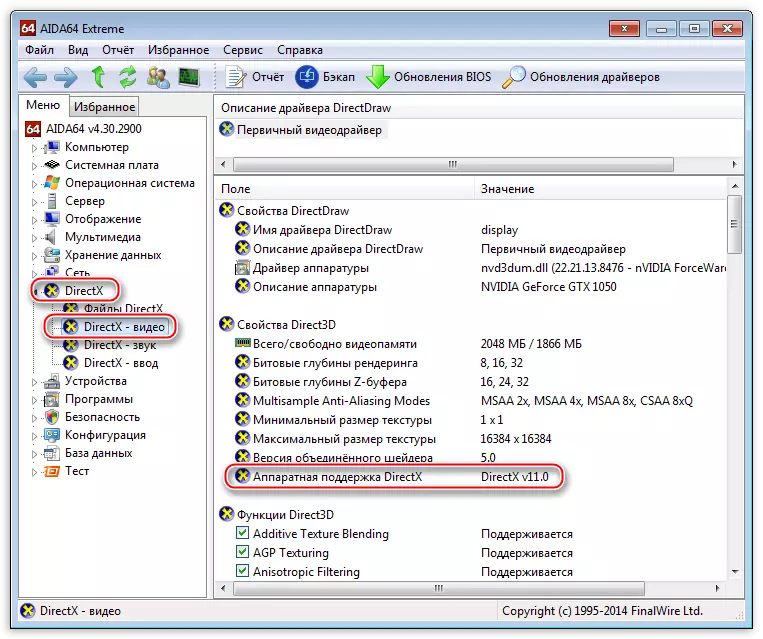
- Další program pro ověření informací o nainstalované sadě je SIW. K tomu je sekce "Video", ve kterém je blok "DirectX" blok.
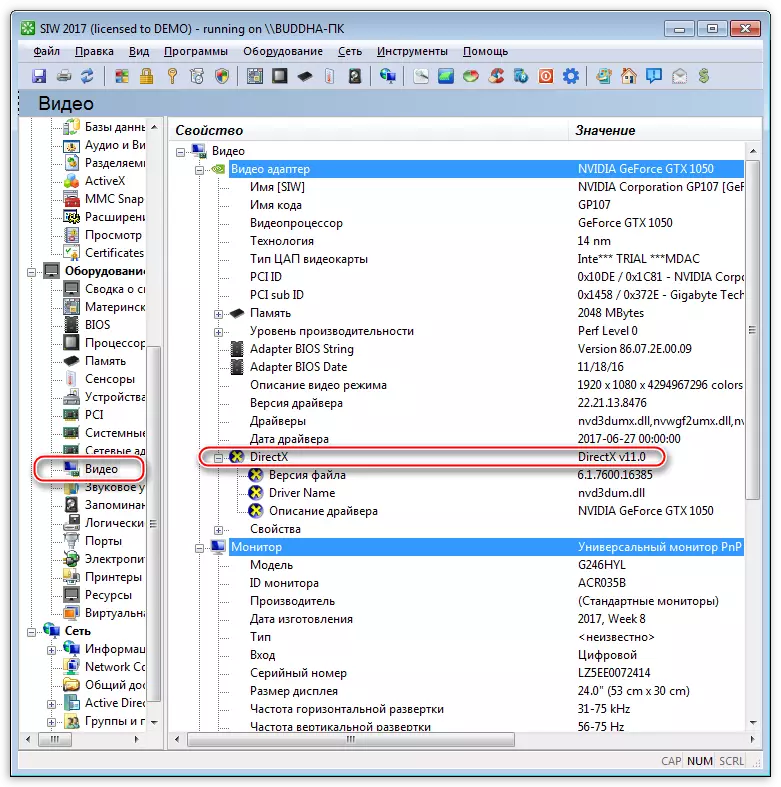
- Spouštěcí hry není možné, pokud požadovaná verze není podporována grafickým adaptérem. Aby bylo možné zjistit, jak je grafická karta schopna pracovat s maximální úpravou, můžete použít volný GPU-Z nástroj.
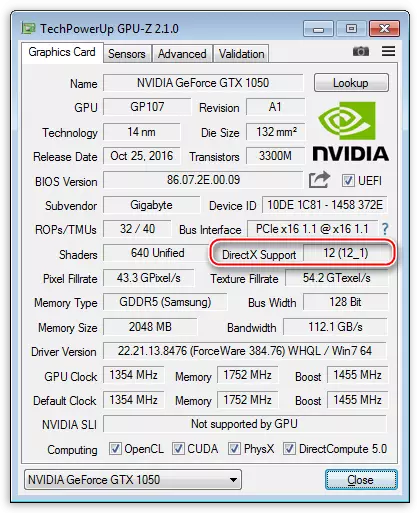
Metoda 2: Windows
Pokud není žádná touha instalovat specializovaný software v počítači, to znamená, že je schopnost používat vestavěný systém "DirectX Diagnostics Tool".
- Přístup k tomuto snímku je jednoduše implementován: musíte zavolat nabídku Start, vytočit v poli vyhledávání dxdiag a přejděte na odkaz, který se zobrazí.
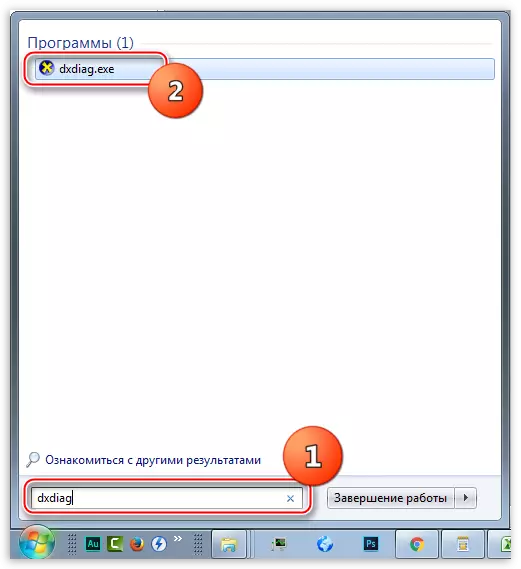
Je zde další, univerzální volba: Otevřete menu "Run" kombinací kláves Windows + R, zadejte stejný příkaz a klepněte na tlačítko OK.

- Hlavní okno nástroje, v řádku uvedeném v snímku obrazovky, je informace o verzi DirectX.
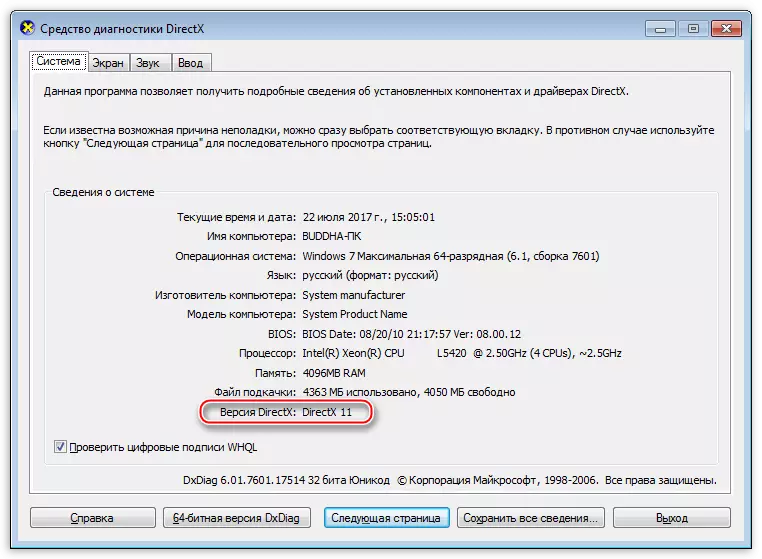
Kontrola verze DirectX nebere dlouho a pomůže určit, zda bude hře nebo jiná multimediální aplikace v počítači fungovat.
